Hoe u uw verplaatsingsdoel kunt wijzigen op de Apple Watch
Toen u uw Apple Watch voor het eerst configureerde, voerde u informatie over uzelf en uw activiteitenniveaus in. Hiermee wordt een caloriedoel of verplaatsingsdoel berekend en houdt uw Apple Watch uw voortgang bij het voltooien van dat doel elke dag bij. U kunt echter besluiten om uw verplaatsingsdoel op het horloge te wijzigen als u ontdekt dat het te laag of onrealistisch hoog is.
Gelukkig kun je het verplaatsingsdoel van je Apple Watch wijzigen via de Activity-app op het horloge zelf. Door de stappen in onze gids hieronder te volgen, kunt u uw verplaatsingsdoel verlagen of verhogen om het streefaantal calorieën dat u moet halen aan te passen om uw dagelijkse doel te bereiken.
Hoe u uw caloriedoel op de Apple Watch kunt wijzigen
De stappen in dit artikel worden rechtstreeks op de Apple Watch uitgevoerd. Het Apple Watch-model dat voor deze handleiding werd gebruikt, was een Apple Watch 2 met Watch OS 3.1.2. U hoeft uw iPhone niet te gebruiken om een van deze aanpassingen te maken.
Stap 1: Tik op het activiteitspictogram op het apps-scherm. U kunt dit scherm openen door op de kroonknop aan de zijkant van het horloge te drukken. Mogelijk moet u meermaals op de kroonknop drukken, afhankelijk van op welk scherm u zich bevond toen u deze handleiding startte.

Stap 2: Veeg omhoog vanaf de onderkant van het scherm.
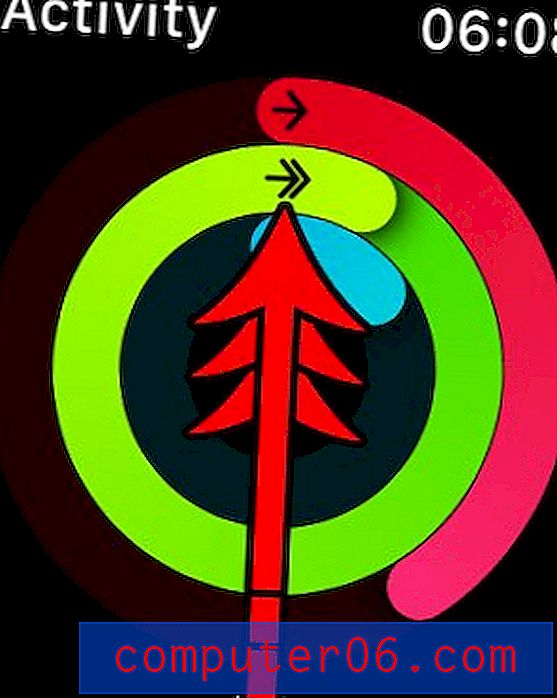
Stap 3: Blijf de optie Verplaatsingsdoel aanraken.
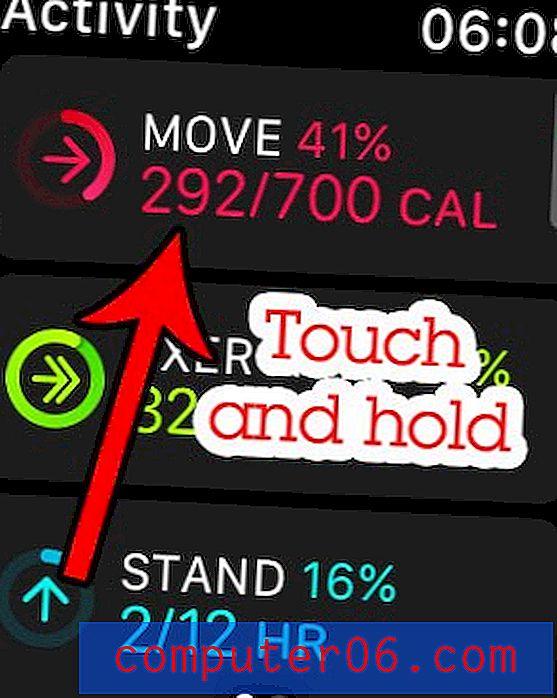
Stap 4: Raak de optie Verplaatsingsdoel wijzigen aan.
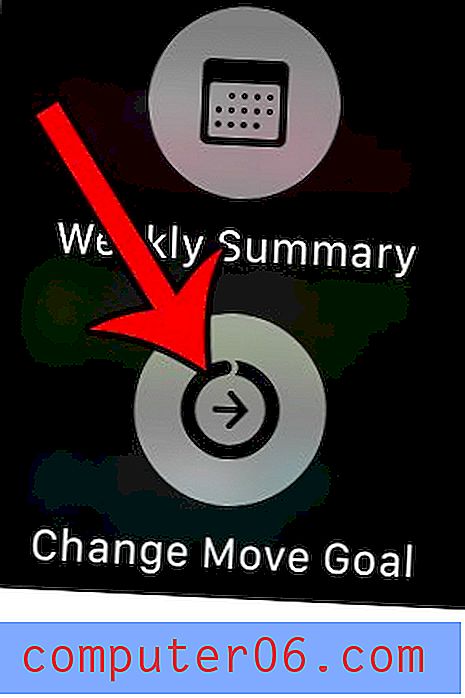
Stap 5: Tik op het pictogram - of op de + om uw dagelijkse calorieverplaatsingsdoel te verlagen of te verhogen. Tik als je klaar bent op de knop Update .
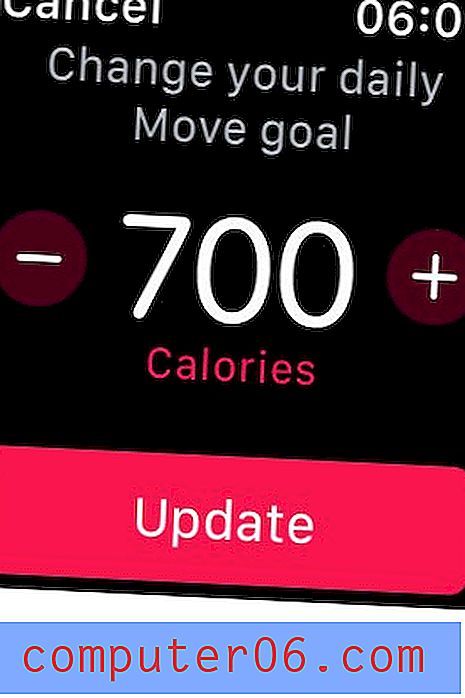
De meeste opties en functies op uw Apple Watch kunnen worden aangepast. Leer bijvoorbeeld hoe u Breathe-herinneringen op de Apple Watch uitschakelt als u merkt dat u die meldingen meer afwijst dan dat u de Breathe-oefeningen voltooit.



